【Xshell中文版下载】Xshell最新版 v7.0.0065 免费版
软件介绍
Xshell中文版是一款非常强大的安全管理软件,能够帮助用户管理家中的远程主机等设备。软件拥有标签式的环境,动态端口转发,自定义键的映射关系,用户定义的按钮等非常实用的功能,能够帮助用户安全的管理远程主机,非常实用。

Xshell中文版软件特色
1、会话管理更简单
2、关键词高亮设置,突出亮点
3、组成撰写窗口,避免恶意命令
4、支持SSH PKCS#11
5、ASCII和非ASCII字符的双字体集成,输出更加一致、稳定
6、水平滚动条获取更简洁的视图
7、可使用主密码增强密码加密
8、可自定义搜索所选文本的网页
9、分享了各种铃声/闹铃选项
Xshell中文版软件功能
1、卓越的终端支持
Xshell支持VT100,VT220,VT320,XTERM,LINUX,SCOANSI和ANSI终端仿真,并分享各种终端外观选项替代传统的远程登录客户端。
2、加强数据保护
在不断变化的网络环境中,采取必要的预防措施来保护您的数据非常重要。Xshell 6支持RSA / DSA / ECDSA / ED25516公钥,密码和键盘交互式用户认证。Xshell 6还包括对PKCS#11的严格要求的支持。使用不断更新的加密算法列表加密流量,并使用Xshell的主密码功能将会话文件安全地存储在云中。
3、会话轻松管理
Xshell使管理会话比以往更容易。无论您是在2台主机还是200台主机上工作,Xshell的管理功能均可轻松进行比较,并可在多个会话中同时输入命令。通过会话管理器,选项卡式环境,高亮设置,快速命令等功能优化您的工作流程。您可以根据需要自定义Xshell以执行您想要的操作。
Xshell中文版使用技巧
Xshell中文版怎么连接服务器?
1、打开在知识兔下载的Xshell软件,打开软件后,点击文件顶部的【文件】选项,在弹出的菜单中选择【新建】选项,打开新建窗口后,输入名称,主机,端口,输入完成后点击【确定】。
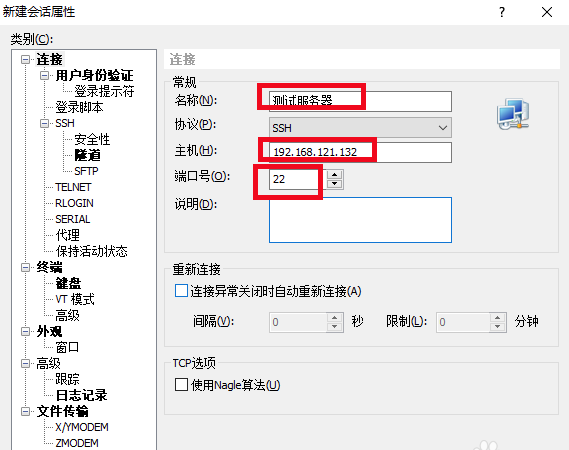
2、返回链接窗口,您会看到多出一个测试服务器的窗口,您需要点击【链接】。
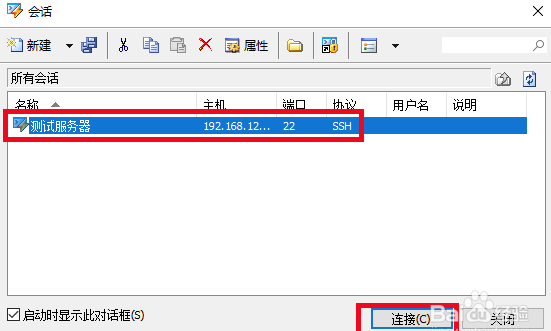
3、弹出窗口提示你是否接受吃主机的秘钥,点击【我接受并保存】。
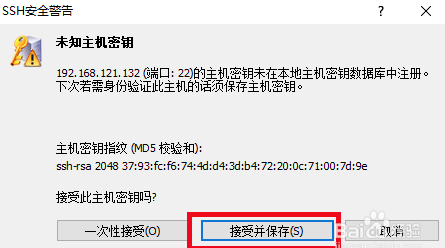
4、输入用户名,您可以勾选记住用户名的选项,输入完后点击【确定】。
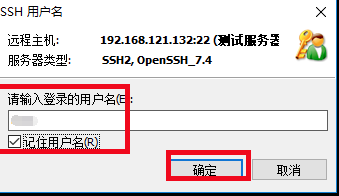
5、输入密码,输入完成后点击【确定】
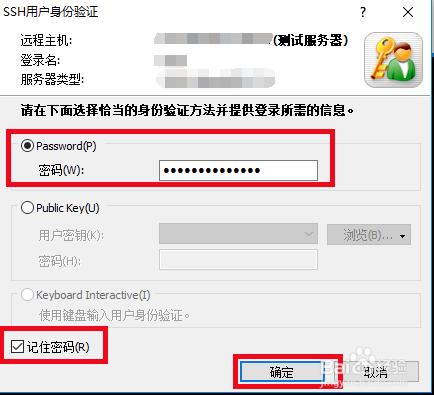
6、通过认证后,就会显示您主机的信息。
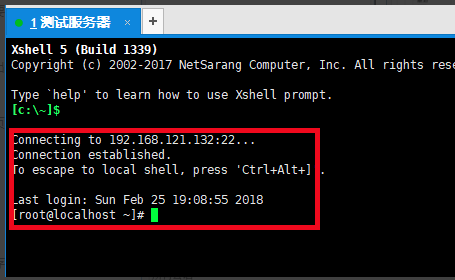
xshell中文版怎么连接linux
安装时候根据提示安装就可以,选择Free 非商业用途。
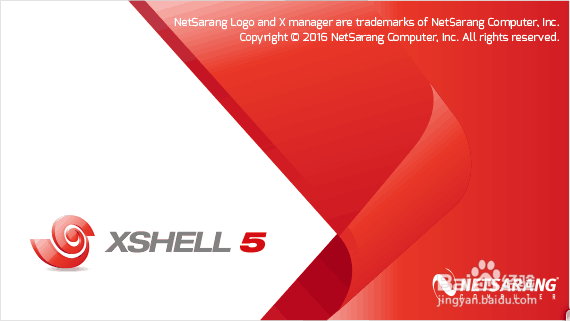
打开Xshell,打开时候会弹出新建链接的窗口。
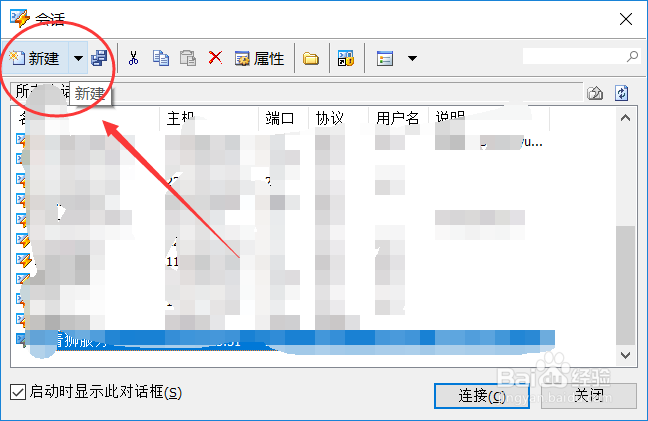
点击新建,打开新建链接窗口,或者直接在xshell界面按下alt+N新建。
alt+O是打开链接列表窗口。
名称:随便输入
主机:就是你要链接的服务器地址。例如:192.168.100.100
端口:默认一般都是22
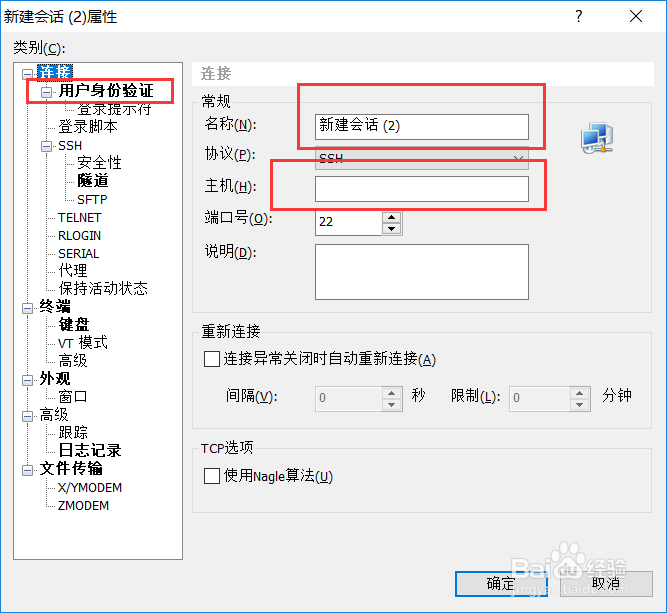
点击【用户身份验证】
在这里输入你的用户名和密码。
然后点击【确定】按钮开始链接。
或者从第4步直接点击【确定】就会弹出提示输入用户名,然后输入密码。
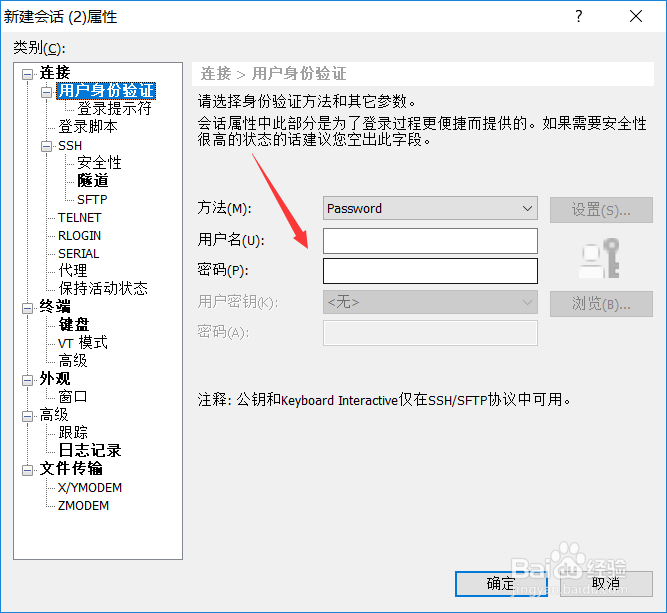
也可以直接从xshell界面直接ssh链接服务器。
格式就是: ssh 用户@服务器地址
回车弹出输入密码框,输入密码确定,即可连接。
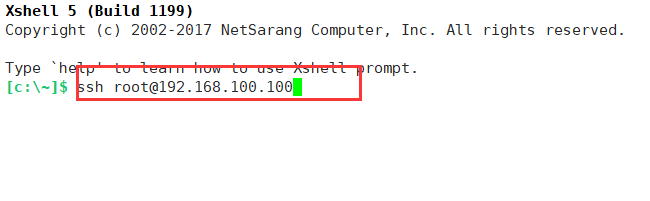
Xshell中文版常见问题
Xshell如何上传文件?
1、打开xshell6软件,打开软件后,连接服务器。
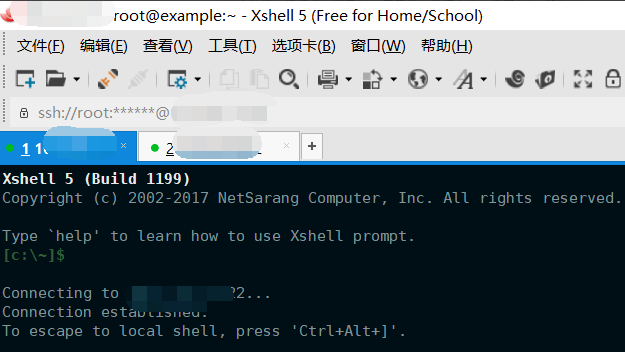
2、yum安装一款工具。#yum install lrzsz -y
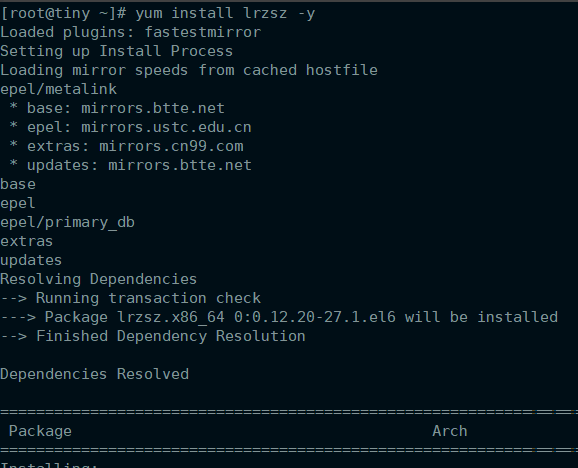
3、输入#rpm -qa |grep lrzsz,检测是否能连接服务器,出现如图的提示,说明连接成功。
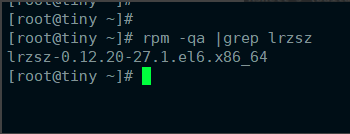
4、连接成后,输入#rz,然后就可以打开上传文件窗口,选择您要上传的文件,点击打开就可以了。
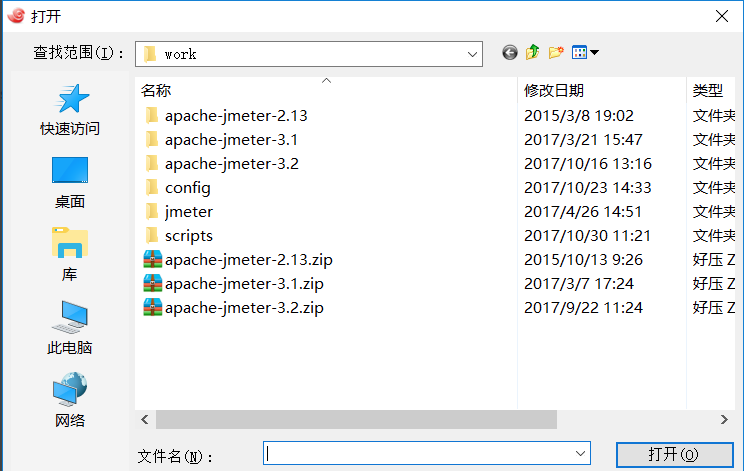
Xshell下载文件方法?
1、输入#sz {文件} 命令,然后就会弹出保存文件的窗口,您可以自行选择下载文件的保存文件位置。
2、如果您要修该您要保存文件的的路径,您可点击xshell顶部的【文件】,在弹出的选项中选择【属性】,打开属性窗口后,点击左侧的【文件传输】,您就可以在在右侧界面中修改您要下载文件的存放路径。您还可以修改上传文件选项,您可自行选择。
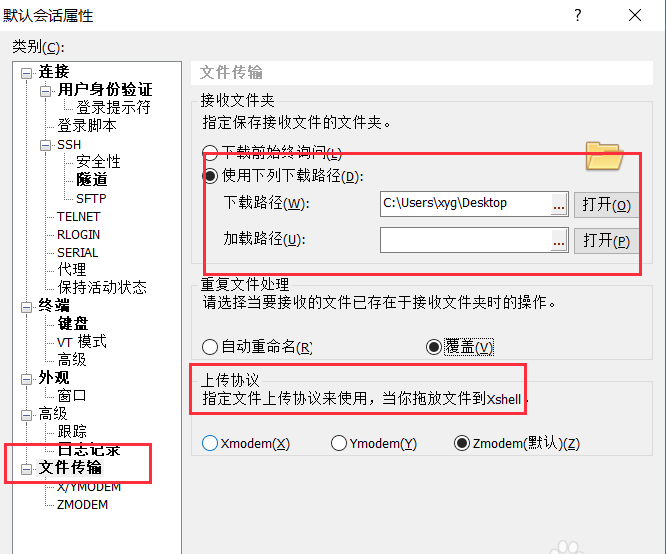
如何更改用户数据文件夹路径?
如无特殊要求,建议将数据文件夹路径设置为默认值。但是,如果同步云驱动器时需制定不同的数据文件夹路径,可以使用以下方法更改数据文件夹。
用户可以选择“菜单栏”中的“工具项-更改用户数据文件夹”。
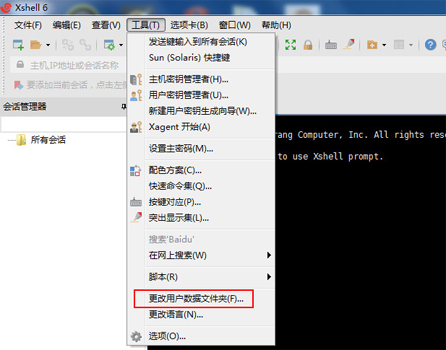
注意:要更改用户数据文件夹,可能需要重新启动软件。因此,建议在更改数据文件夹之前保存当前项目。
选择此项后,会跳出弹框,告知你当前用户数据文件夹地址,选择更改将终止当前程序,要继续,请选择“是”。
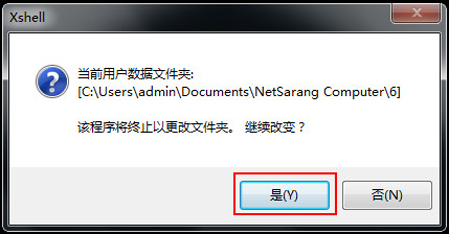
接着,系统将提示你选择新的用户数据文件夹路径,如图。单击下一步继续。
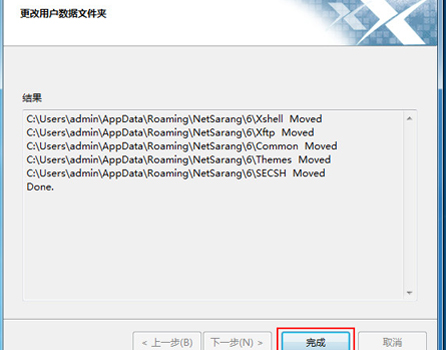
如果需要删除当前数据文件夹,请勾选“删除原始文件夹”。

确认更改结果后,选择“ 完成”。
下载仅供下载体验和测试学习,不得商用和正当使用。
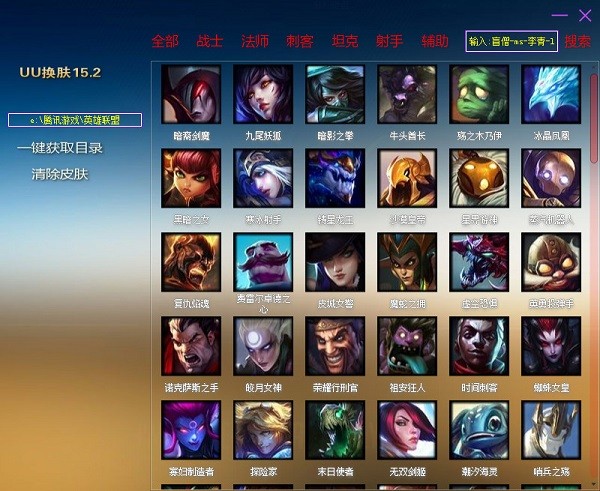
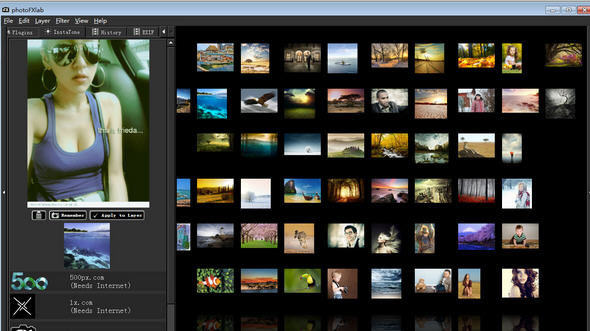
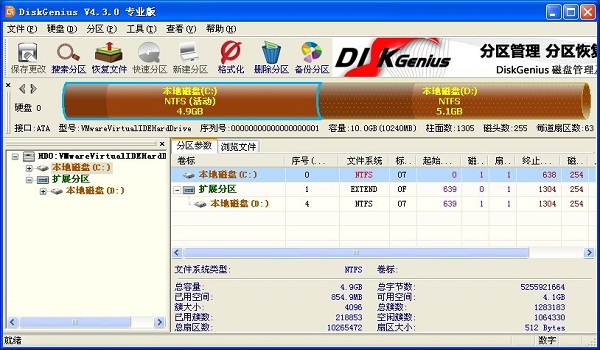
发表评论